Warstwowa tabela cen dla samouczka WooCommerce: Rabaty cen hurtowych
Opublikowany: 2023-03-20Szukasz sposobu na utworzenie wielowarstwowej tabeli cenowej dla WooCommerce w celu uwzględnienia cen hurtowych lub innych korekt cen?
W tym samouczku krok po kroku odkryjesz bezkodowy sposób tworzenia reguł cenowych oraz tabelę cen frontendu, która wygląda mniej więcej tak:
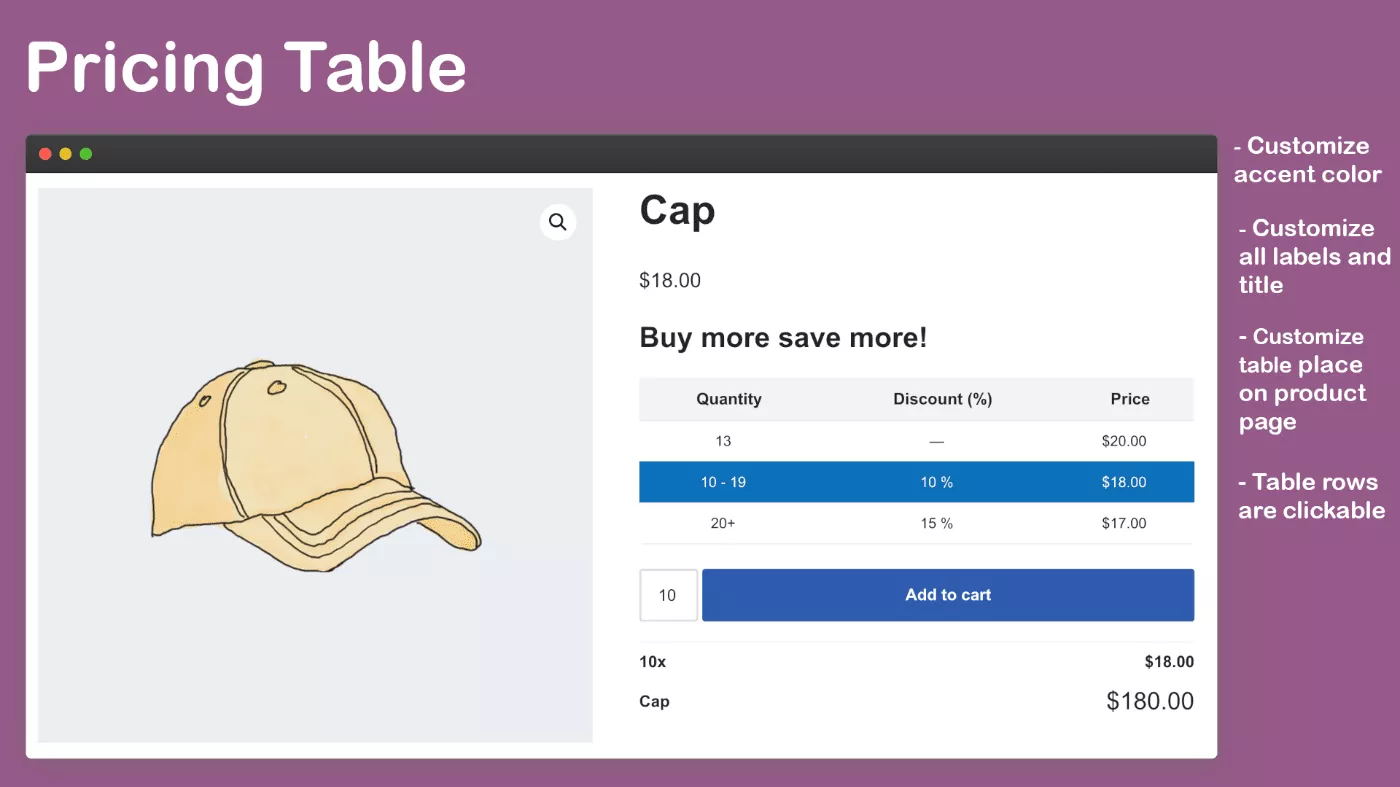
Możesz również zobaczyć to jako tabelę cen hurtowych WooCommerce, ponieważ możesz zmienić cenę produktów WooCommerce na podstawie ilości.
Ta metoda będzie działać z dowolnym motywem WooCommerce, a także z popularnymi wtyczkami do projektowania, takimi jak Elementor.
Poza tym obsługuje również wiele innych popularnych wtyczek WooCommerce, których możesz używać, takich jak dodatki do produktów WooCommerce, pakiety produktów dla WooCommerce, WooCommerce Currency Switcher (WOOCS), WP All Import i inne.
Co najważniejsze, nie spowolni to Twojego sklepu podczas dodawania tabel cenowych do strony pojedynczego produktu.
Gotowy żeby zacząć? Oto nasz przewodnik krok po kroku, jak utworzyć wielopoziomową tabelę cen dla WooCommerce.
Czego potrzebujesz, aby utworzyć wielopoziomową tabelę cen dla WooCommerce
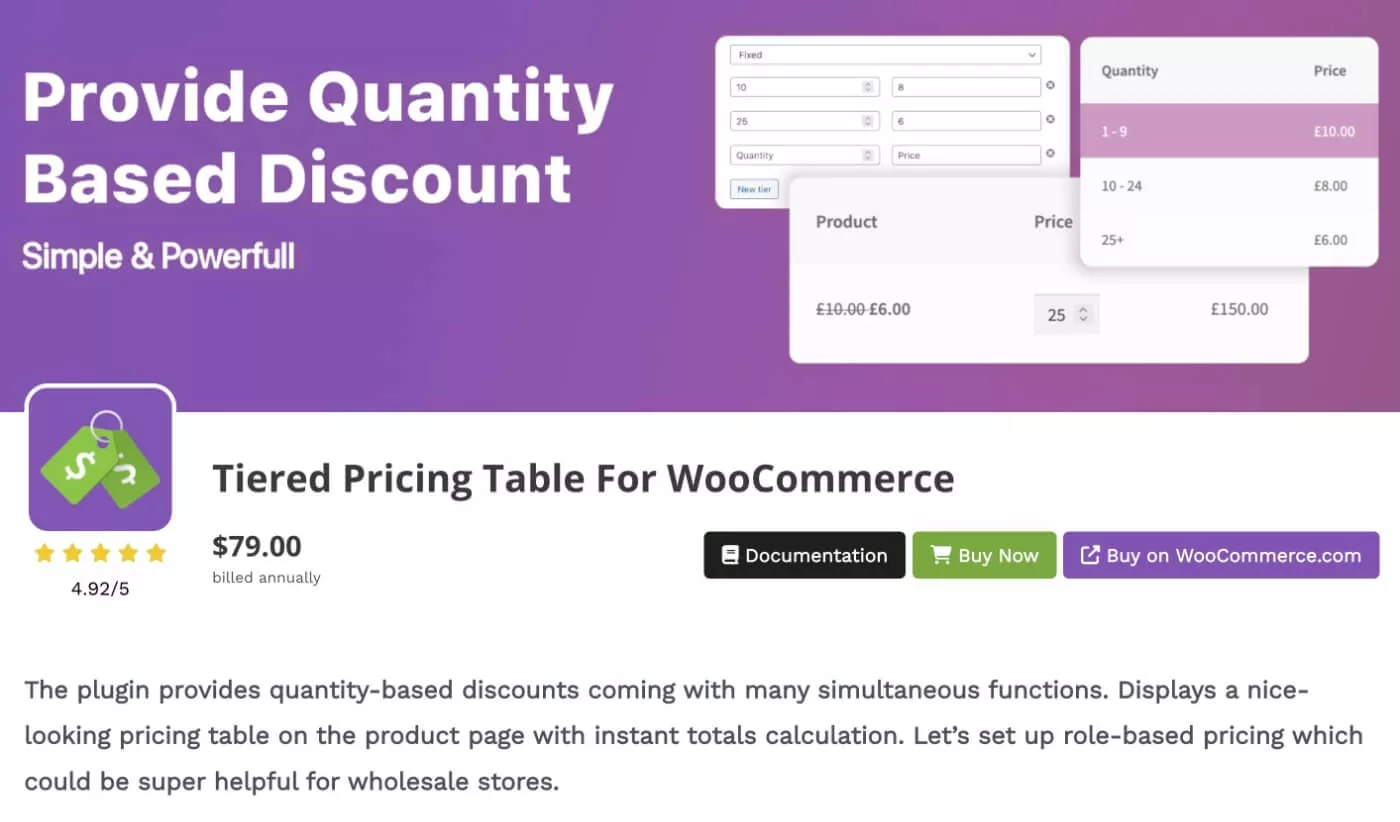
Aby postępować zgodnie z tą tabelą i utworzyć tabelę cen, możesz użyć trafnie nazwanej Tiered Pricing Table for WooCommerce plugin.
Warstwowa tabela cen dla WooCommerce jest dostępna zarówno w wersji darmowej na WordPress.org, jak i w wersji premium, którą można kupić za pośrednictwem strony internetowej programisty lub oficjalnego rynku rozszerzeń WooCommerce ( co oznacza, że przeszła kontrolę jakości zespołu WooCommerce ).
W skrócie, wtyczka pozwala skonfigurować zbiorczą tabelę cen na stronie pojedynczego produktu, która wygląda mniej więcej tak:
Możesz też wybrać inny układ, na przykład wyświetlanie cen warstwowych w blokach, takich jak ten:
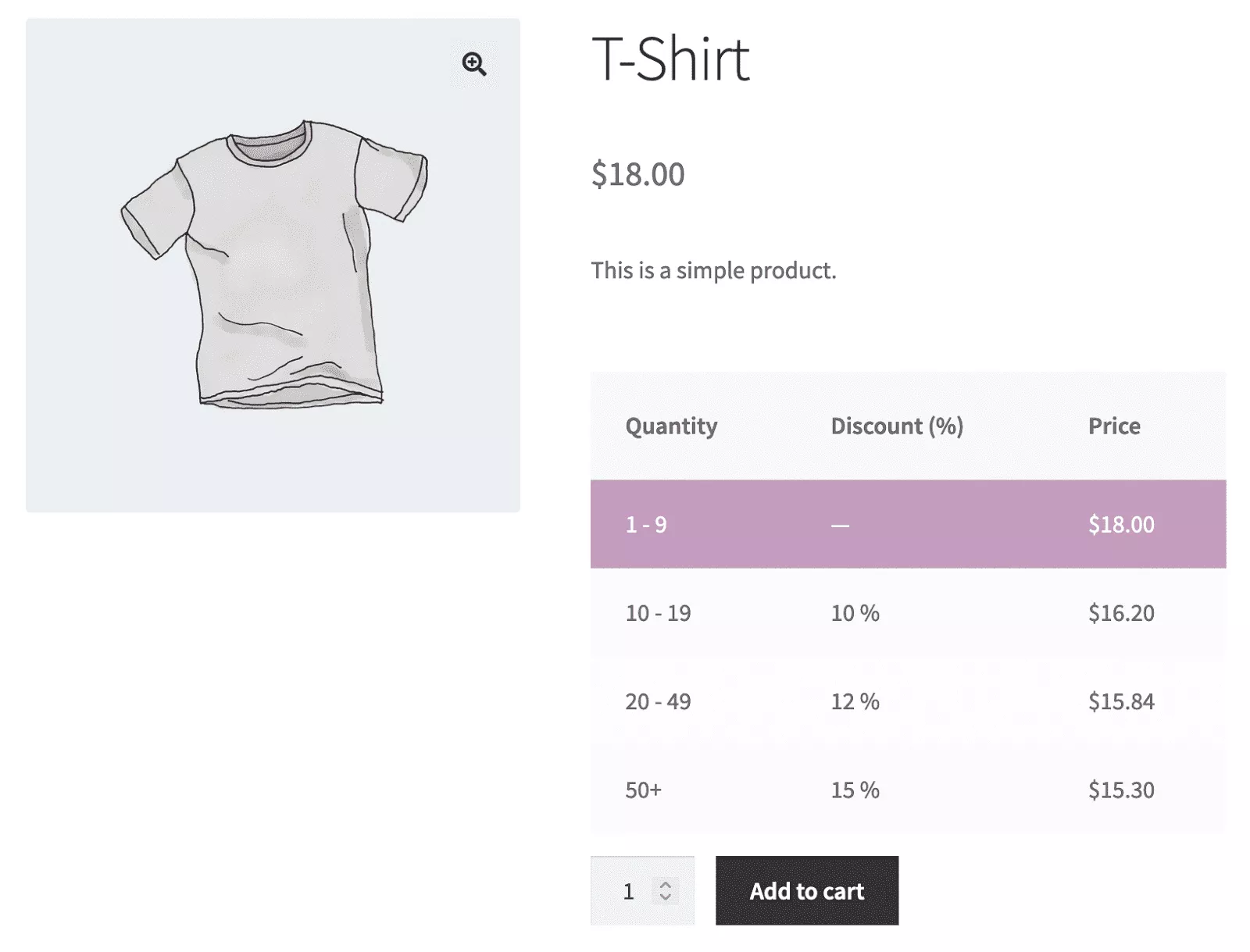
Oprócz rzeczywistego układu frontendu, wtyczka pozwala również skonfigurować rzeczywiste reguły cenowe, które będą używane dla twoich produktów.
Możesz zastosować reguły cenowe do poszczególnych produktów (lub nawet poszczególnych wariantów w ramach produktu, w przypadku produktów zmiennych).
Możesz też skonfigurować globalne reguły cenowe, które mają zastosowanie do całych kategorii produktów.
Poza regułami cenowymi opartymi na ilości, wtyczka umożliwia również konfigurowanie cen opartych na rolach, a nawet dostosowywanie cen dla poszczególnych kont klientów.
Dużo dokładniej przyjrzysz się tym funkcjom w samouczku — przejdźmy do rzeczy!
Jak skonfigurować wielopoziomową tabelę cen dla WooCommerce
Teraz, gdy masz już pewne informacje na temat tego, co oferuje wtyczka, przejdźmy do samouczka krok po kroku, jak skonfigurować Tiered Pricing Table dla wtyczki WooCommerce.
1. Zainstaluj i aktywuj wtyczkę w swoim sklepie
Aby rozpocząć, zainstaluj i aktywuj wtyczkę Tiered Pricing Table for WooCommerce w sklepie, w którym chcesz dodać reguły cen warstwowych.
Jak wspomnieliśmy powyżej, wtyczka jest dostępna zarówno w wersji darmowej na WordPress.org, jak i w wersji premium sprzedawanej za pośrednictwem strony internetowej programisty lub rynku rozszerzeń WooCommerce.
W tym samouczku używamy wersji premium w naszym sklepie. Jednak wszystkie podstawy będą takie same dla darmowej wersji na WordPress.org, więc nadal możesz śledzić, jeśli chcesz korzystać z darmowej wersji.
2. Skonfiguruj ustawienia domyślne wtyczki
Aby pomóc Ci kontrolować zachowanie tabeli cen w Twoim sklepie, Tiered Pricing Table dla WooCommerce zawiera wiele różnych ustawień.
Zalecamy rozpoczęcie tutaj przed skonfigurowaniem reguł cenowych. To da ci wyobrażenie o różnych opcjach, które są dla ciebie dostępne.
Jednak możesz również chcieć wrócić do tych ustawień po skonfigurowaniu pierwszych reguł cenowych ( w następnym kroku ), aby dostosować zachowanie do potrzeb swojego sklepu.
Oznacza to, że gdy zobaczysz, jak wtyczka wygląda w Twoim sklepie, możesz ponownie dostosować ustawienia, aby dostosować je do swoich potrzeb.
Aby uzyskać dostęp do tabeli cen warstwowych dla obszaru ustawień wtyczki WooCommerce, możesz przejść do WooCommerce → Ustawienia → Ceny warstwowe .
Wtyczka dzieli obszar ustawień na trzy zakładki:
- Ogólne — kontroluj ustawienia dotyczące układu cen warstwowych, jakie ceny mają być wyświetlane na stronie produktu, zachowania koszyka i strony kasy i nie tylko.
- Zaawansowane — włącz bardziej zaawansowane zasady ustalania cen warstwowych, takie jak ceny warstwowe oparte na rolach lub kupony oferujące warstwowe rabaty.
- Integracje – umożliwiają integrację z innymi popularnymi wtyczkami WooCommerce, takimi jak WooCommerce Product Addons, WooCommerce Currency Switcher (WOOCS), Elementor i inne.
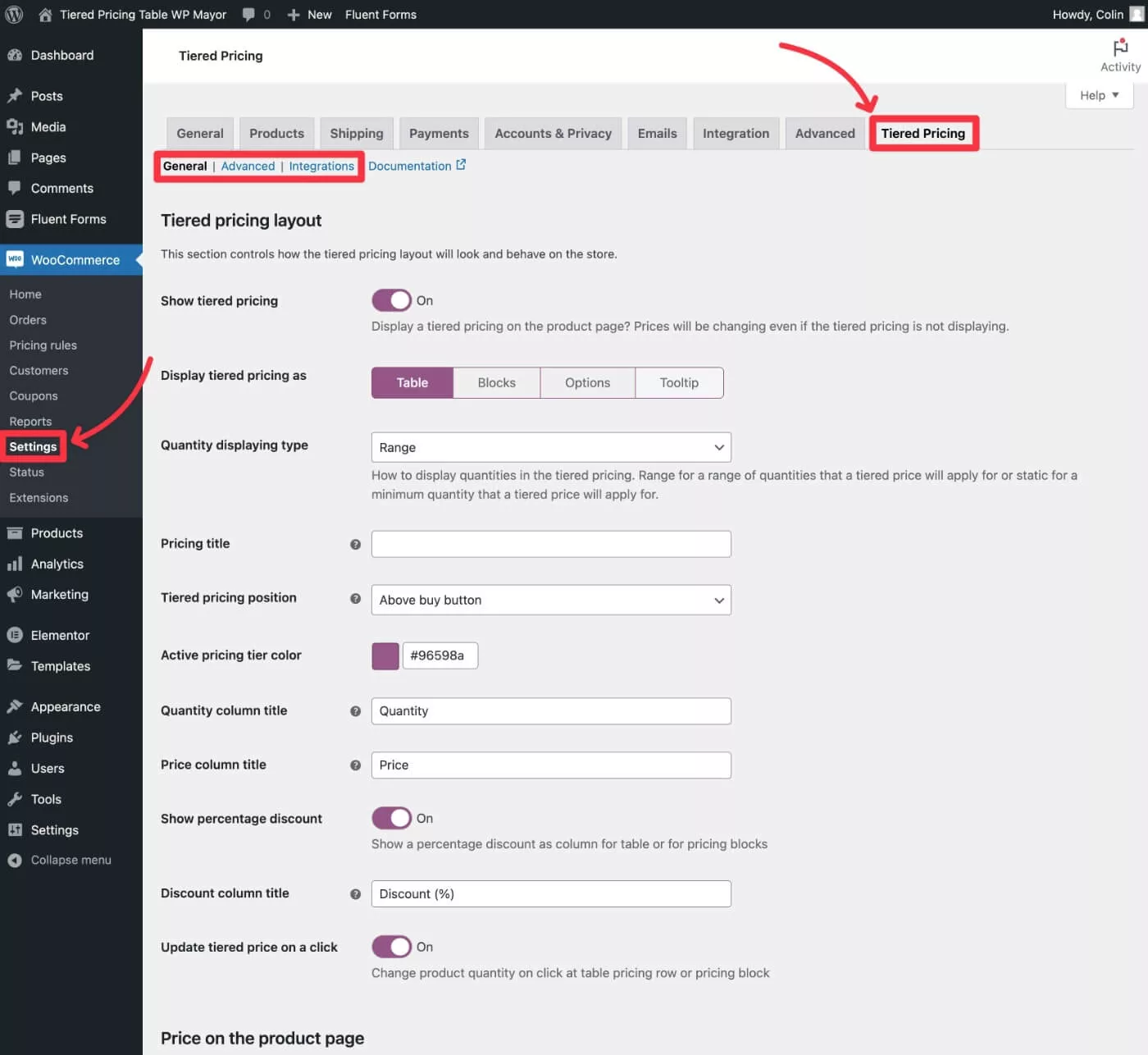
Ogólny
Karta Ogólne zawiera większość ustawień. Jednak wiele ustawień dotyczy układu/zachowania interfejsu użytkownika wtyczki.
Z tego powodu możesz chcieć wrócić do tego obszaru po skonfigurowaniu reguł cenowych. Możesz zobaczyć, jak ci się podoba układ/funkcje z zachowaniem domyślnym, a następnie dostosować je za pomocą ustawień.
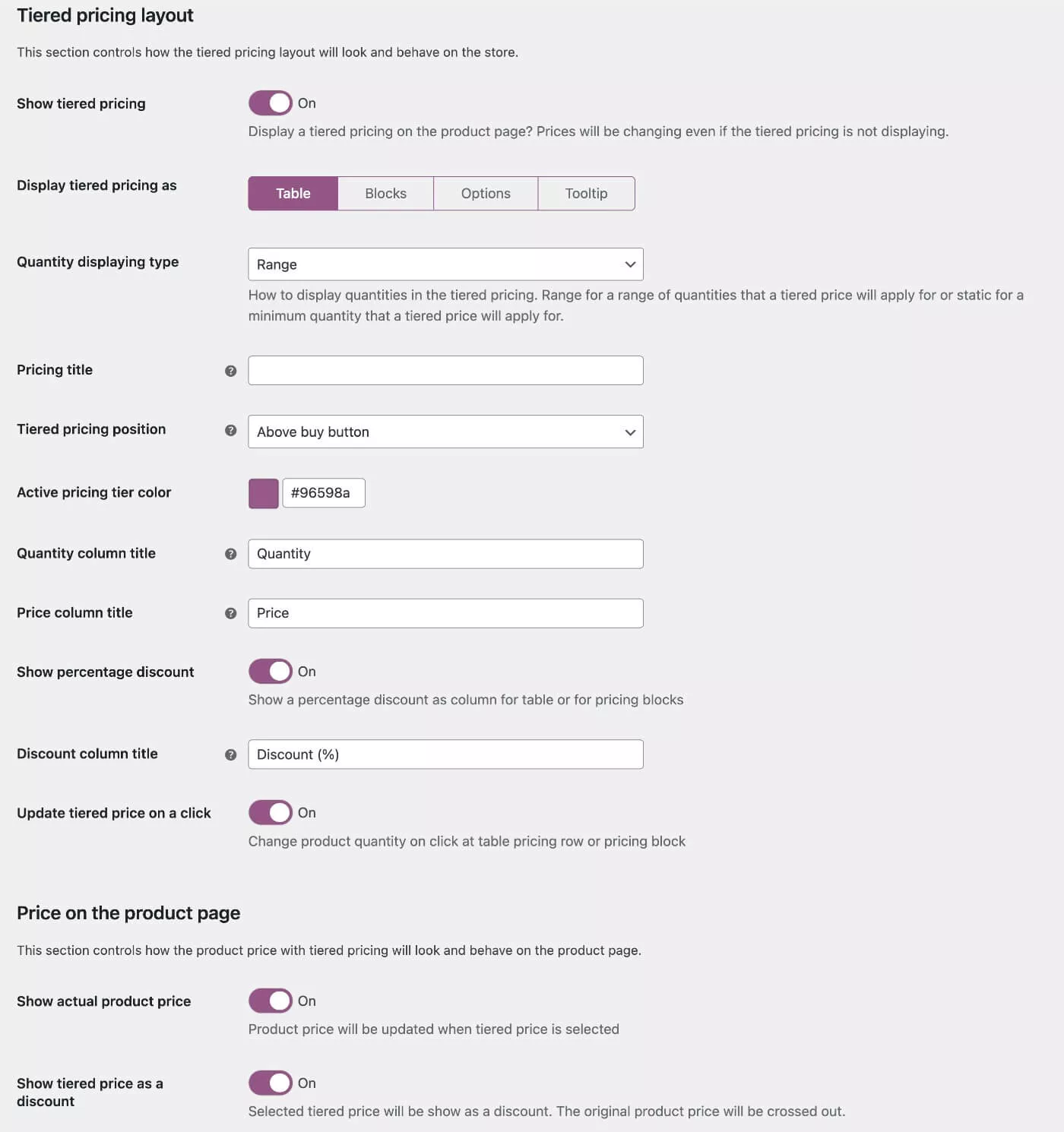
Zaawansowany
Karta Zaawansowane umożliwia włączanie/wyłączanie niektórych zaawansowanych funkcji. Zalecamy wyłączenie wszelkich funkcji, których nie planujesz używać, aby wtyczka była jak najlżejsza.
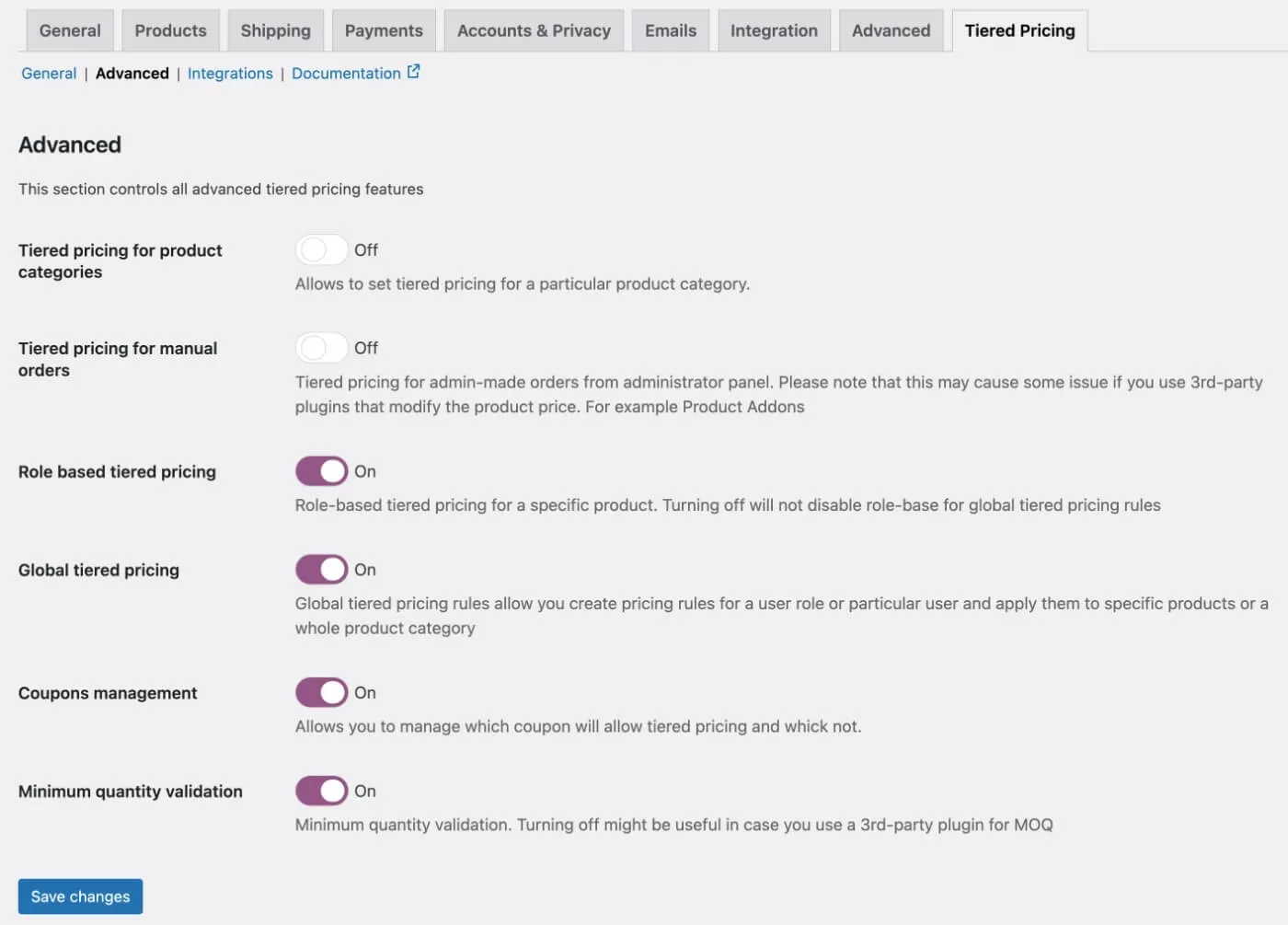
Integracje
Karta Integracje umożliwia włączenie integracji z innymi wtyczkami, których możesz używać. Ponownie zalecamy wyłączenie wszelkich integracji, których nie planujesz używać, aby wtyczka była jak najlżejsza.
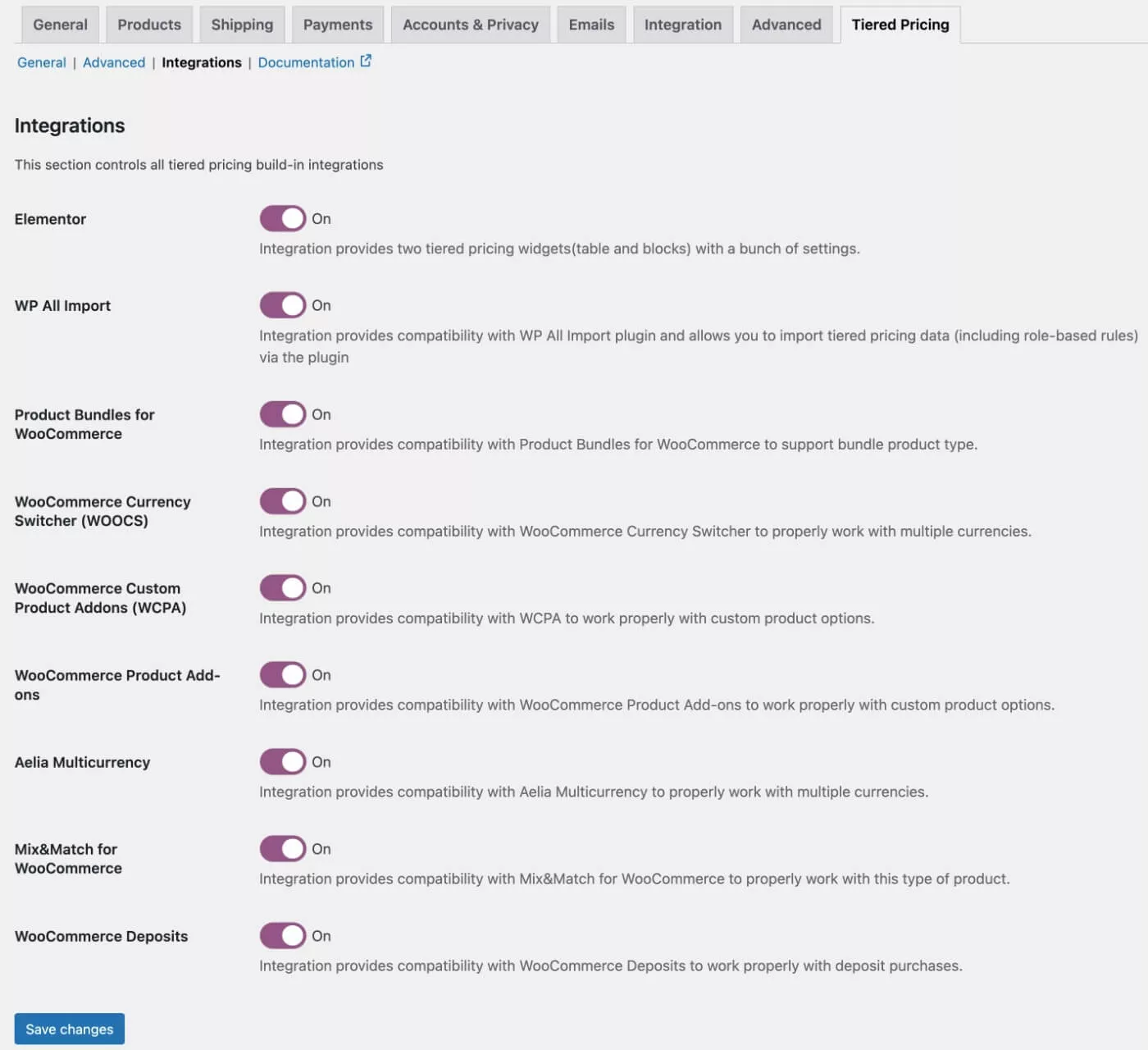
Oto krótkie wyjaśnienie, co umożliwiają różne integracje:
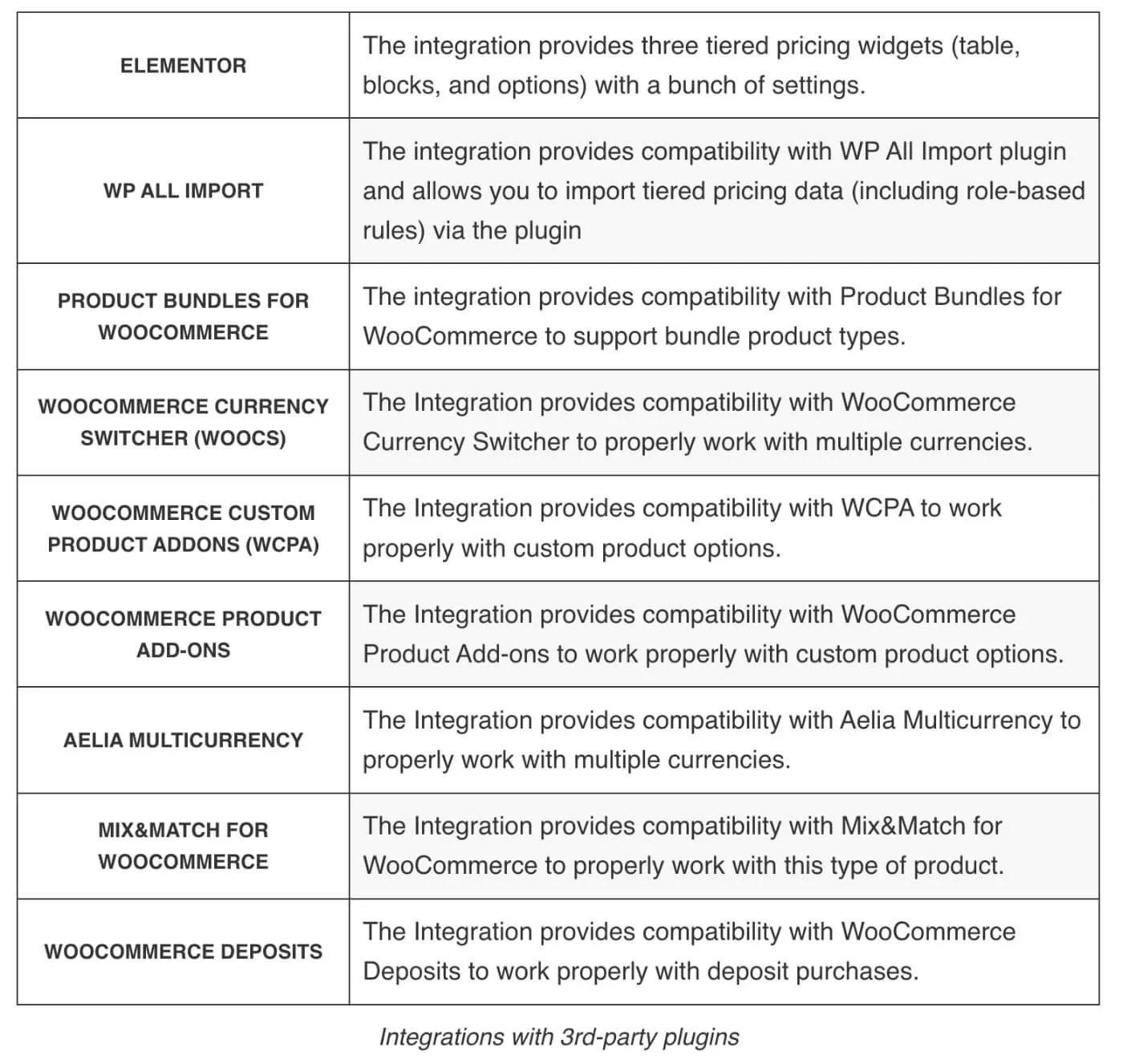
3. Skonfiguruj zasady ustalania cen warstwowych
Wtyczka Tiered Pricing Table dla WooCommerce oferuje dwa szerokie sposoby konfigurowania reguł cenowych do wykorzystania w tabeli cen hurtowych:

- Możesz tworzyć globalne reguły, które mają zastosowanie do wielu produktów z osobnego interfejsu . Możesz zastosować te reguły do wszystkich swoich produktów, określonych kategorii produktów lub jednego lub kilku pojedynczych produktów.
- Możesz skonfigurować reguły na poziomie poszczególnych produktów z poziomu edytora produktów . Możesz także użyć tego do zastąpienia reguł globalnych (jeśli dotyczy). Na przykład możesz ustawić jedną regułę dla produktów w określonej kategorii, a następnie użyć opcji na poziomie produktu, aby zastąpić tę globalną regułę dla określonego produktu w kategorii.
Przyjrzyjmy się, jak skonfigurować oba rodzaje reguł…
Twórz globalne reguły ustalania cen warstwowych dla wielu produktów
Aby skonfigurować globalną wielopoziomową regułę cenową, możesz przejść do WooCommerce → Reguły cenowe → Dodaj regułę cenową.
Najpierw skonfiguruj warunki używania tej reguły cenowej za pomocą pola ustawień Reguły :
- Zastosuj dla kategorii – zastosuj regułę do całej kategorii produktów. Możesz wybrać dowolną liczbę kategorii.
- Zastosuj dla określonych produktów – zastosuj regułę do jednego lub więcej produktów, wyszukując nazwę produktu.
Możesz także skonfigurować reguły na podstawie roli użytkownika klienta, a nawet indywidualnych kont klientów, co może być świetne dla hurtowni lub dowolnego innego rodzaju sklepu z różnymi typami klientów.
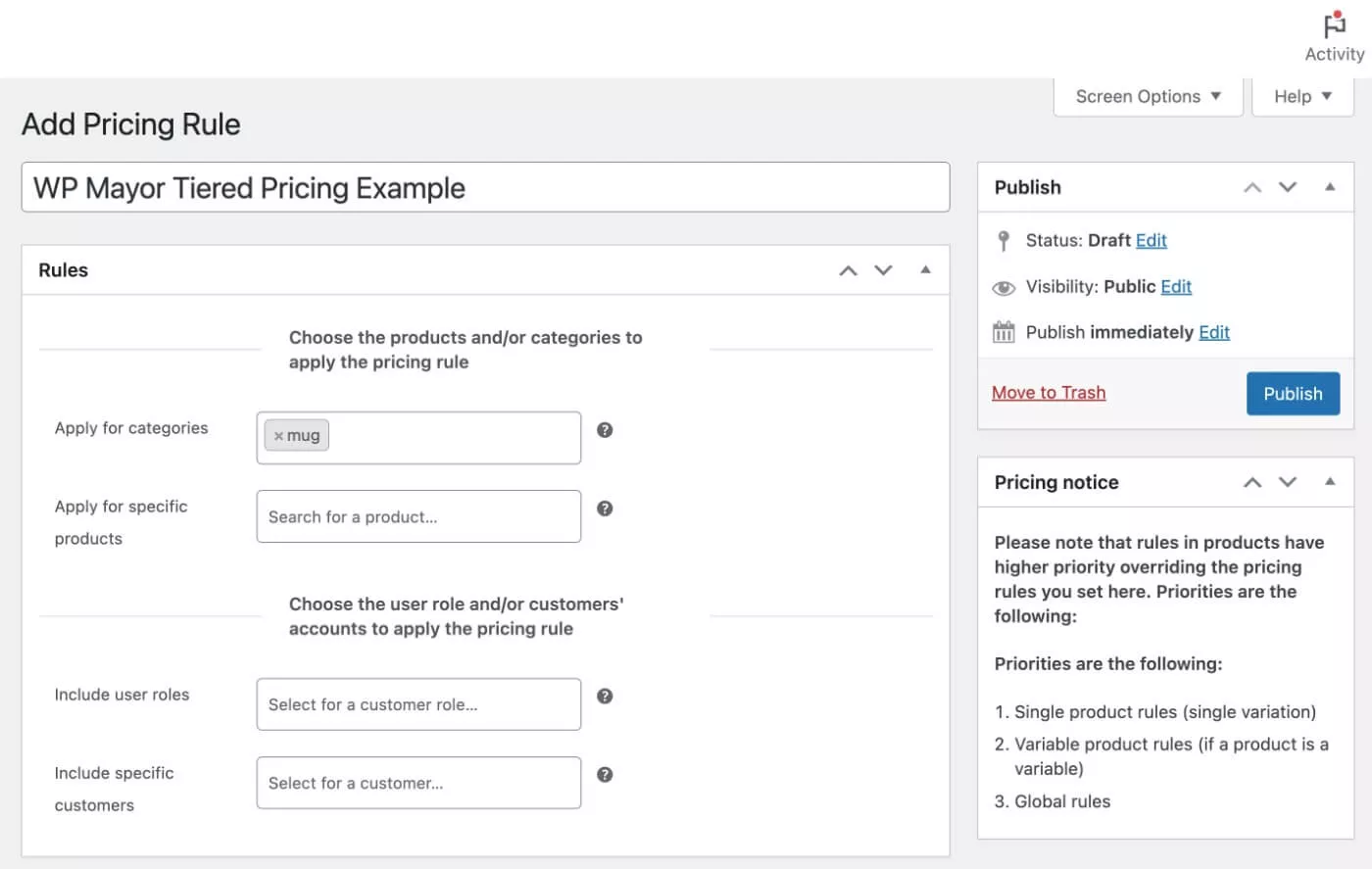
Poniżej możesz ustawić wstępną wycenę za pomocą pola Ceny .
Możesz ustawić dwa rodzaje cen (lub pozostaw puste pola, aby nie korygować ceny głównej):
- Ceny płaskie – to działa dobrze, jeśli wszystkie produkty mają takie same ceny.
- Rabat procentowy – jest to prawdopodobnie lepsze rozwiązanie, jeśli produkty mają różne ceny, ponieważ pozwala dostosować każdą cenę w oparciu o regułę procentową.
Poniżej możesz skonfigurować zasady cen warstwowych za pomocą pola Ceny warstwowe . Otrzymujesz te same dwa typy cen, ale z dodatkową opcją skonfigurowania wielu poziomów opartych na ilości.
Poniżej możesz również opcjonalnie ustawić minimalną ilość zamówienia lub MOQ
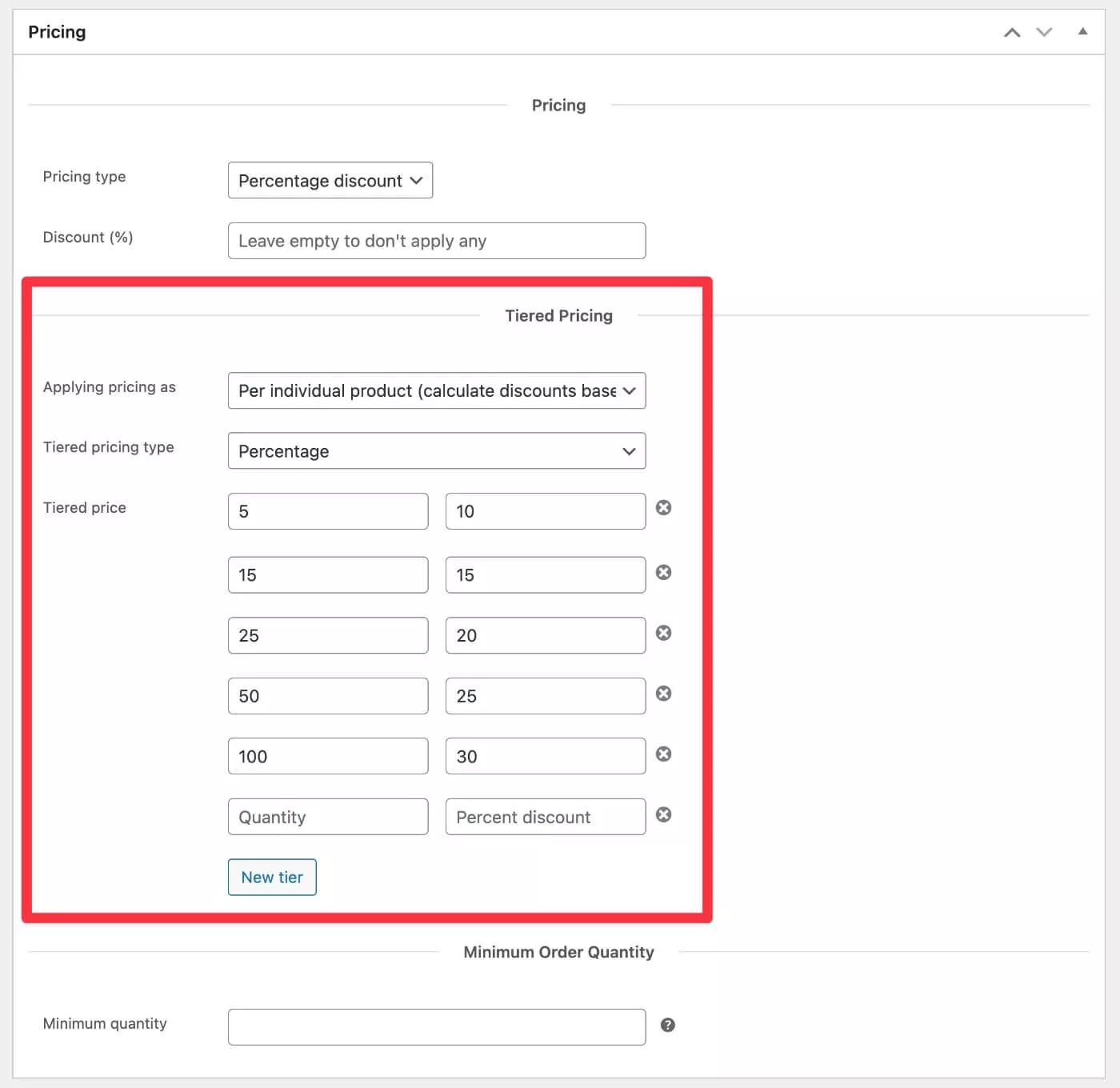
I voila! Po opublikowaniu reguły wszystkie produkty w kategorii „kubek” będą miały wielopoziomową tabelę cen, która wygląda mniej więcej tak:
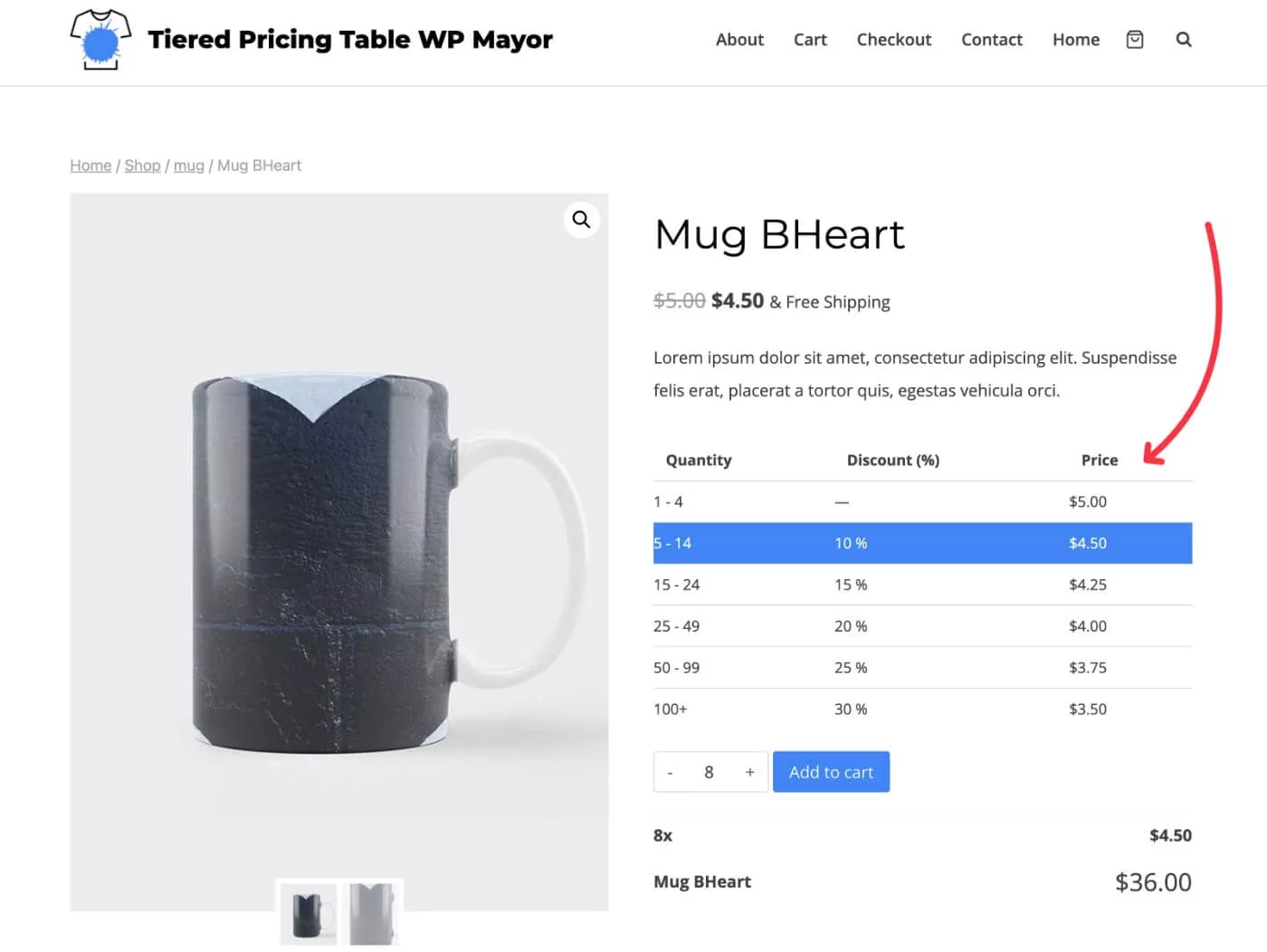
Skonfiguruj ceny warstwowe dla pojedynczego produktu
Jeśli chcesz skonfigurować wielopoziomowe reguły cenowe dla pojedynczego produktu, możesz to zrobić w interfejsie edytora produktów.
Aby rozpocząć, otwórz edytor produktu, dla którego chcesz utworzyć ceny warstwowe.
Powinieneś zobaczyć kilka nowych opcji cen warstwowych na karcie Ogólne w polu Dane produktu , a także nową opcję cen warstwowych na pasku bocznym pola.
Na karcie Ogólne możesz kliknąć przycisk Nowa warstwa , aby dodać tyle warstw cenowych do tego produktu, ile potrzeba.
Jeśli przejdziesz do karty Ceny warstwowe , możesz uzyskać dostęp do innych opcji, takich jak ceny oparte na rolach, minimalne ilości zamówienia i układ.
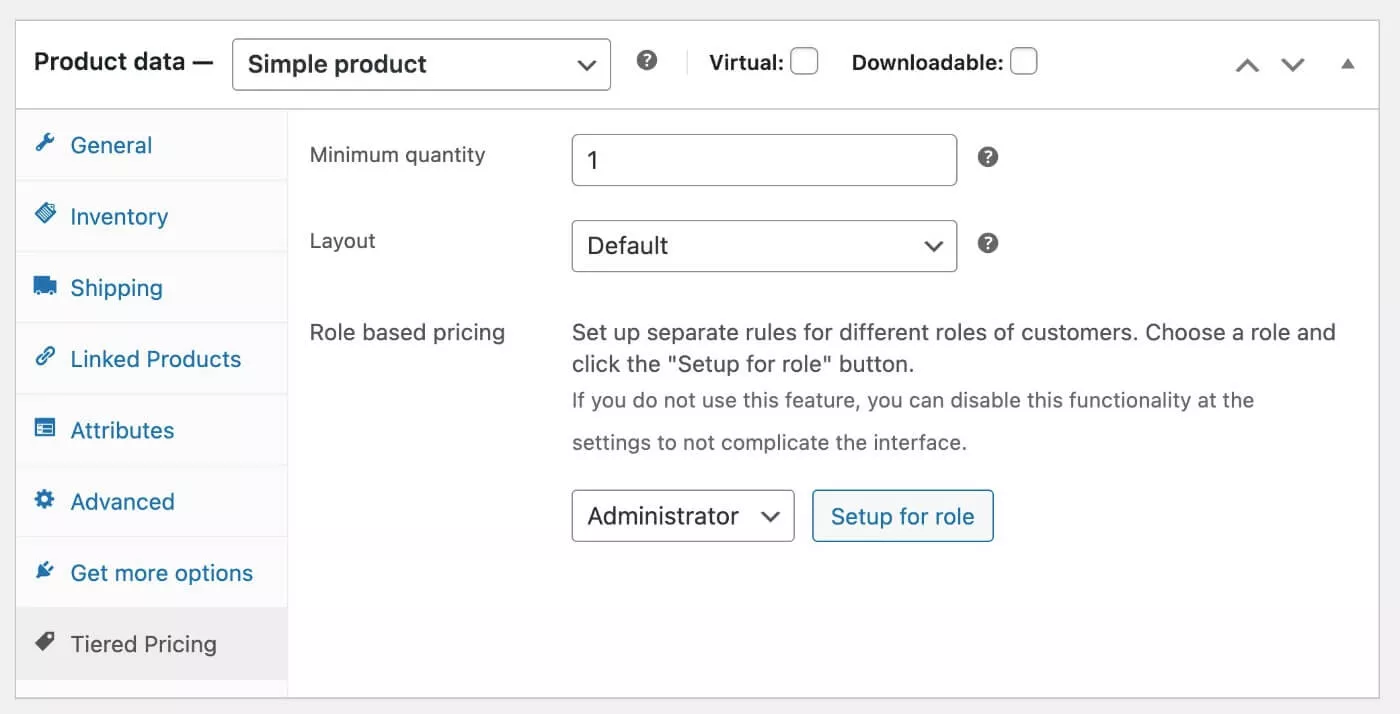
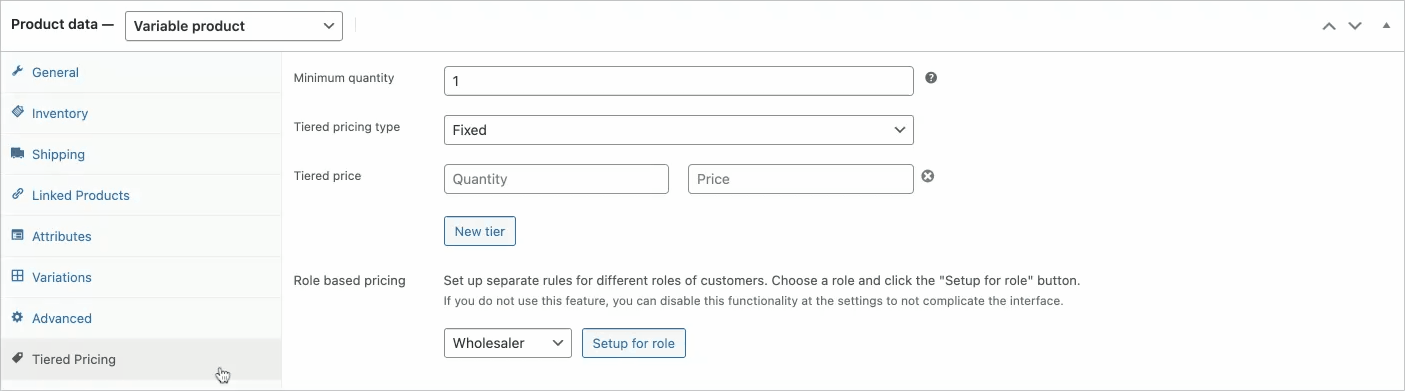
Po zaktualizowaniu produktu zobaczysz reguły cenowe dla tego produktu.
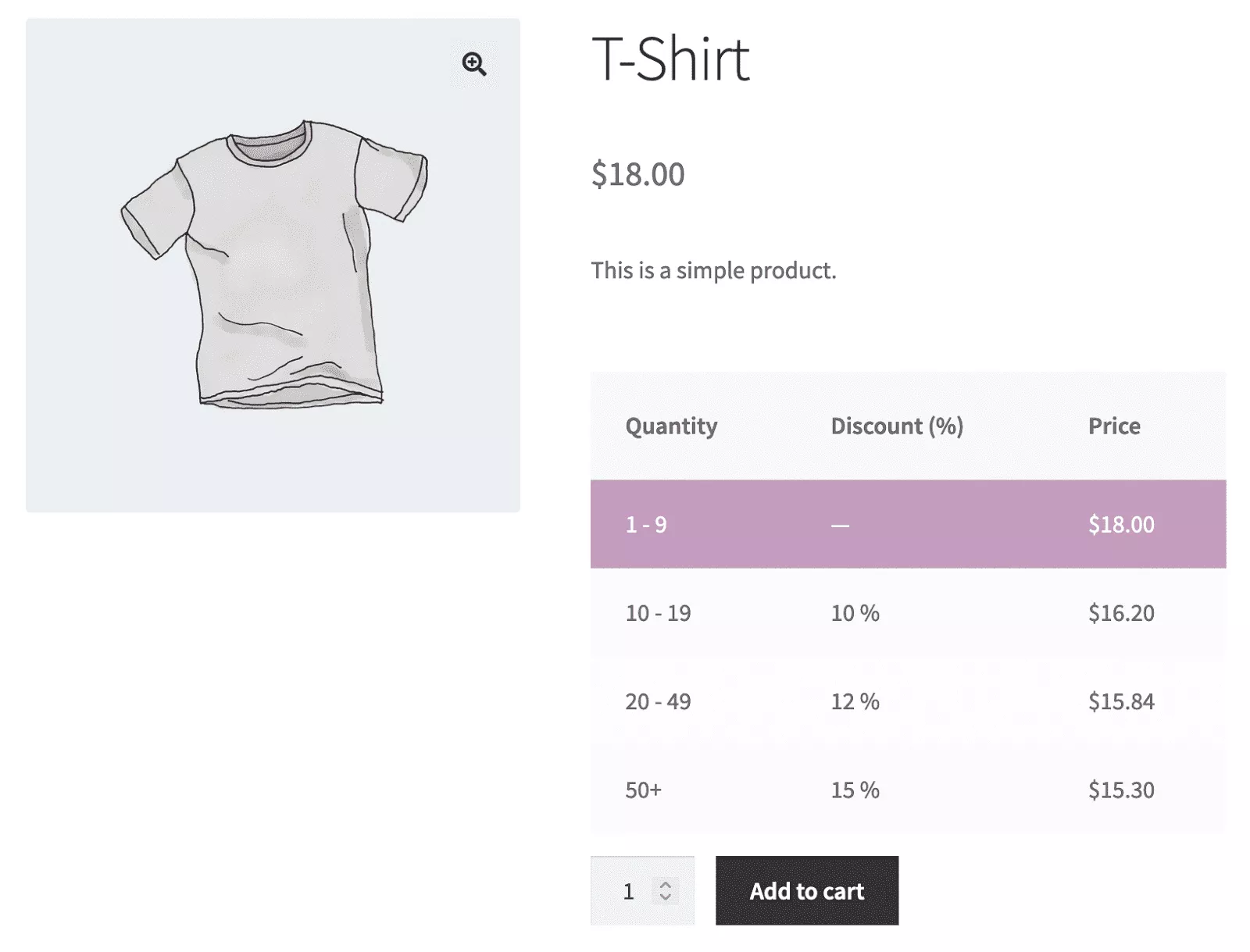
A co z cenami warstwowymi dla produktów zmiennych?
Jeśli sprzedajesz produkty zmienne, możesz zastosować to samo podejście, aby skonfigurować ceny warstwowe dla odmian produktów WooCommerce.
Jedyna różnica polega na tym, że możesz skonfigurować wielopoziomowe reguły cenowe na karcie Odmiany . Możesz zastosować różne reguły ustalania cen warstwowych dla każdego wariantu produktu, a nawet wykluczyć określone warianty z ustalania cen warstwowych.
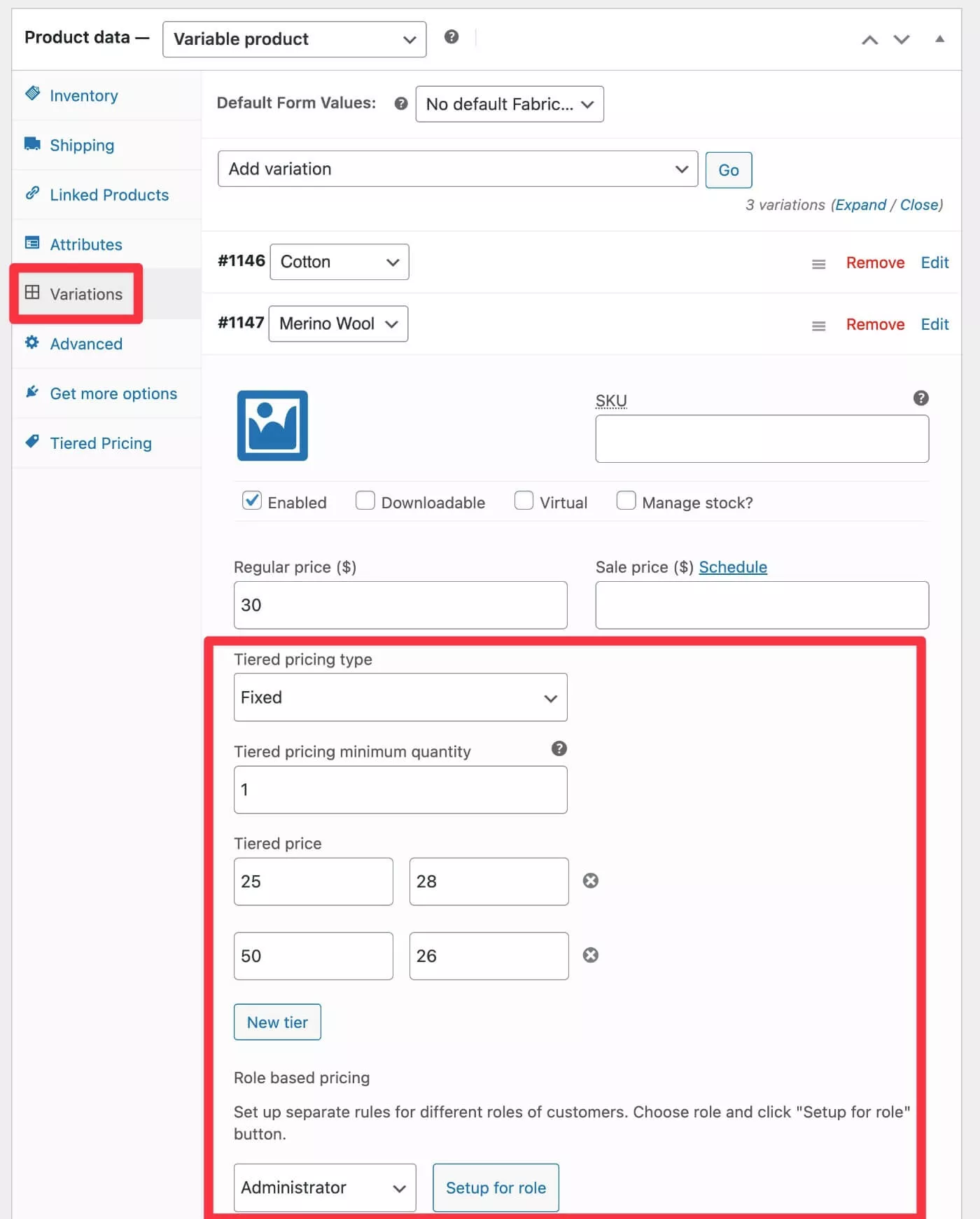
4. Udoskonal zachowanie cen warstwowych lub eksperymentuj z różnymi układami
W tym momencie masz działającą wielopoziomową tabelę cen dla WooCommerce.
Warto jednak pamiętać, że wtyczka daje mnóstwo ustawień pozwalających na dopracowanie jej zachowania w Twoim sklepie. Ponownie możesz uzyskać do nich dostęp, przechodząc do WooCommerce → Ustawienia → Ceny warstwowe .
Zalecamy sprawdzenie, jak wielopoziomowe ceny Twojego sklepu działają na całej ścieżce klienta:
- Jak podawać ceny na stronie sklepu.
- Tabela cen na poszczególnych stronach produktów.
- Jak ceny warstwowe wyglądają w koszyku.
- Jak ceny warstwowe wyglądają przy kasie.
Wtyczka zapewnia ustawienia do kontrolowania wszystkich tych obszarów, więc możesz swobodnie dostosowywać rzeczy, jeśli jest jakaś część procesu, którą chcesz poprawić.
Na przykład zamiast pokazywać wielopoziomową tabelę cen na stronie pojedynczego produktu, możesz zamiast tego użyć układu blokowego.
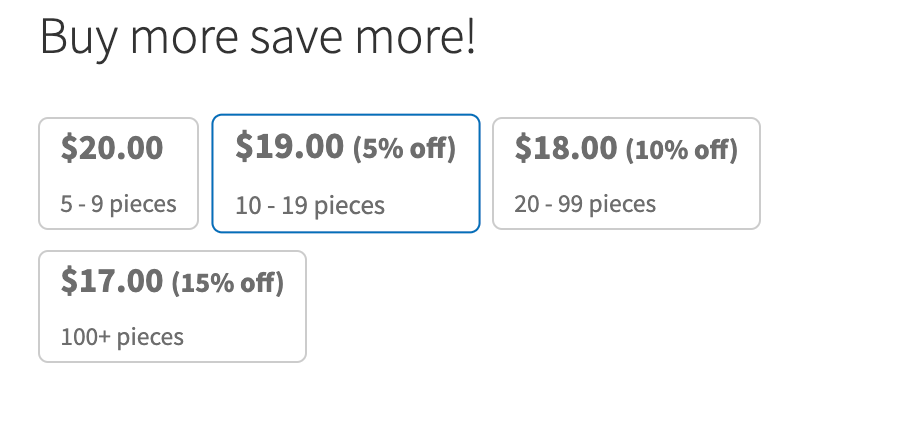
Utwórz tabelę cen hurtowych WooCommerce już dziś
Na tym kończy się nasz przewodnik dotyczący korzystania z wtyczki Tiered Pricing Table for WooCommerce do konfigurowania reguł i tabel cenowych opartych na ilości w Twoim sklepie.
Jeśli chcesz po prostu skonfigurować podstawową tabelę cen hurtowych i zasady WooCommerce, być może wystarczy darmowa wersja wtyczki, która jest wymieniona na WordPress.org.
Ale jeśli chcesz odblokować wszystkie funkcje wtyczki, będziesz chciał kupić wersję premium, która będzie kosztować 79 USD. Możesz go kupić za pośrednictwem strony internetowej dewelopera lub za pośrednictwem rynku rozszerzeń WooCommerce.
Czy nadal masz pytania dotyczące konfiguracji cen warstwowych WooCommerce za pomocą wtyczki Tiered Pricing Table for WooCommerce? Daj nam znać w komentarzach!
